7 melhores extensões de impressão do Firefox [2024]
Publicados: 2024-04-25Navegadores modernos, como Google Chrome, Mozilla Firefox e Microsoft Edge, estão equipados com opções integradas para imprimir páginas da web, mas oferecem apenas funções básicas. Como as páginas da web são interativas e repletas de anúncios, é importante remover e editar o conteúdo indesejado para que fique melhor no papel e use menos tinta.

Graças às diversas extensões disponíveis para Firefox, você pode adicionar opções avançadas de personalização, formatar o conteúdo e reduzir o uso de papel e tinta. Depois de testar muitas extensões, aqui estão os sete melhores complementos do Firefox que você pode usar para melhorar sua impressão.
Índice
Melhores extensões de impressão do Firefox
Nome da extensão | Editar PDF | Velocidade | Converter para PDF | Destaque os principais recursos |
|---|---|---|---|---|
Imprimir Editar NÓS | Extenso | Rápido | Sim | Edição extensa, suporte a atalhos |
Impressão amigável | Moderado | Alto | Sim | Converte páginas da web em formato de documento, edições rápidas |
Imprimir em PDF | Não | Rápido | Sim | Conversão de página da web para PDF com um clique |
Capturar e Imprimir | Baixo | Alto | Não | Captura áreas específicas da página da Web diretamente para impressão |
Imprimir texto simples | Somente texto | Rápido | Não | Especializado em formatação e seleção de texto |
Impressão Wiki | Baixo | Alto | Não | Otimiza páginas da Wikipédia para impressão |
Impressão QR | Baixo | – | Sim | Gera códigos QR para todos os links nas impressões |
Imprimir Editar NÓS
- Oferece amplas opções de edição de conteúdo antes da impressão.
- Impede ligaduras de fontes para facilitar a leitura do seu texto.
- É fácil para muitas pessoas e vem com suporte para atalhos.
Print Edit WE é popular e minha principal escolha para a melhor extensão de impressão para Firefox. Ele permite personalizar e editar o conteúdo de uma página da web antes de imprimir. Você pode modificar qualquer elemento da página da web, adicionar ou remover elementos e formatar e personalizar sua página da web para impressão de acordo com necessidades específicas.
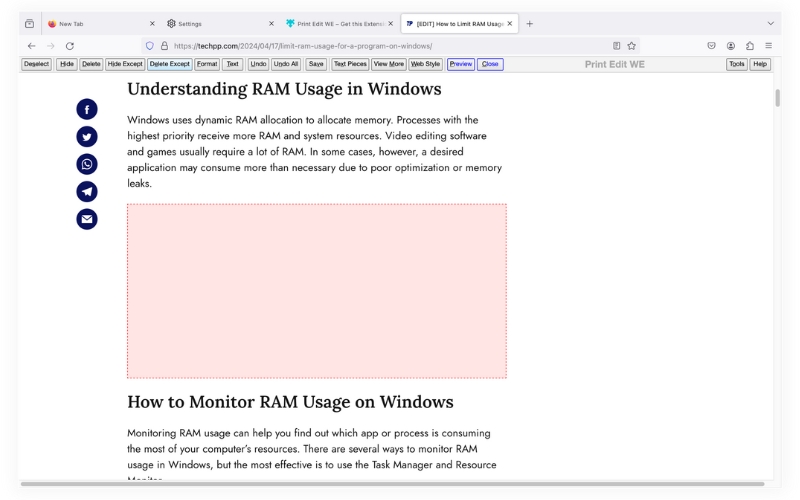
A interface do usuário da ferramenta pode parecer um pouco desatualizada para algumas pessoas. Quando você usa a extensão, ela abre uma barra de ferramentas na mesma página na parte superior. Você pode editar usando a barra de ferramentas. Outro destaque significativo da ferramenta é a capacidade de editar conteúdo de texto perfeitamente. Ao contrário de algumas ferramentas de PDF que sobrepõem o texto ao PDF, o Print Edit WE edita o texto no PDF atual de forma tão perfeita que você nem perceberá que ele foi editado.
Você pode imprimir qualquer página da web, editá-la e convertê-la em PDF. Você também pode acessar rapidamente a ferramenta no menu principal ou clicar na extensão para acessar o menu, editar e visualizar as alterações, salvar a página editada como PDF ou HTML e imprimir. Todas essas ferramentas são ideais para quem deseja editar e imprimir PDFs de forma abrangente.
Prós:
- Oferece amplas opções de personalização do conteúdo da página da web antes da impressão.
- Permite que os usuários editem texto e removam anúncios e elementos desnecessários sem problemas.
- Suporta atalhos para navegação e operação mais diretas.
Contras:
- A interface do usuário está desatualizada, o que pode não agradar a todos os usuários.
- Alguns usuários podem achar as opções extensas complexas para navegar.
Obtenha a extensão Print Edit WE
Impressão amigável

- Transforma páginas da web em formato de documento, facilitando a edição de texto e imagens antes da impressão,
- Criação de PDFs ou impressões de alta qualidade a partir de conteúdo da web.
Print Friendly adota uma abordagem diferente da maioria das extensões de impressão. A extensão converte a página da web em um documento onde você pode editar texto e imagens antes de imprimir o PDF. Essa abordagem é melhor para quem deseja editar textos e imagens. A extensão remove elementos indesejados, como anúncios e muito mais, da página da web e os exibe em um formato de documento limpo.
Após converter o conteúdo em documento, você pode editar o texto, alterar o formato, aumentar o tamanho da fonte, ajustar o tamanho das imagens, destacar o texto e muito mais.
Usar esta extensão é simples: você pode clicar nela ou selecioná-la no menu de qualquer página da web e será redirecionado para uma nova página onde a extensão converte instantaneamente a página da web em um documento. Usei esta extensão para imprimir vários sites e ela converte páginas da web em documentos de forma rápida e instantânea.
A extensão retém apenas o texto e as imagens; por exemplo, a maioria é eliminada ao converter o site com todos os elementos visuais. Portanto, esta não é a extensão se você deseja imprimir uma cópia exata da página web com todos os elementos.
Prós:
- Converte páginas da web em formato de documento
- Mais fácil de editar PDFs em formato de documento.
- Rápido e edite páginas da web rapidamente.
Contras:
- Remove automaticamente certos elementos da página da web
- Não imprime diretamente do layout original da página da Web.
Obtenha extensão para impressão
Imprimir em PDF

- Converta qualquer página da web em PDFs com apenas um clique.
- Adiciona um botão simples ao seu navegador para conversão de PDF com um clique, sem navegar por vários menus ou opções.
PDF é o formato mais comum para compartilhamento e impressão. A página da web é sempre convertida em PDF e depois compartilhada para impressão. A extensão “ Imprimir em PDF ” permite converter uma página da web em PDF com um único clique.
Imprimir uma página da web diretamente do navegador pode levar várias etapas, mas usando esta extensão, você pode converter e salvar diretamente a página da web como PDF com um único clique. A extensão também adiciona um menu de contexto “Imprimir em PDF” ao Firefox que permite acessar esse recurso de forma ainda mais simples.

Os arquivos PDF são salvos automaticamente no armazenamento do dispositivo e você pode imprimir o arquivo local e compartilhá-lo para impressão. No entanto, esta extensão tem algumas desvantagens; você não pode editar o PDF e precisa seguir várias etapas para imprimir o PDF novamente e compartilhá-lo com os sistemas.
Prós:
- Melhor se você deseja converter páginas da web em PDF com um único clique instantaneamente
- Simplifica o processo de salvar e compartilhar conteúdo da web.
Contras:
- Não há opção de editar o conteúdo antes da conversão.
- Funcionalidade limitada além da conversão de PDF.
Obtenha a extensão Imprimir em PDF
Capturar e Imprimir
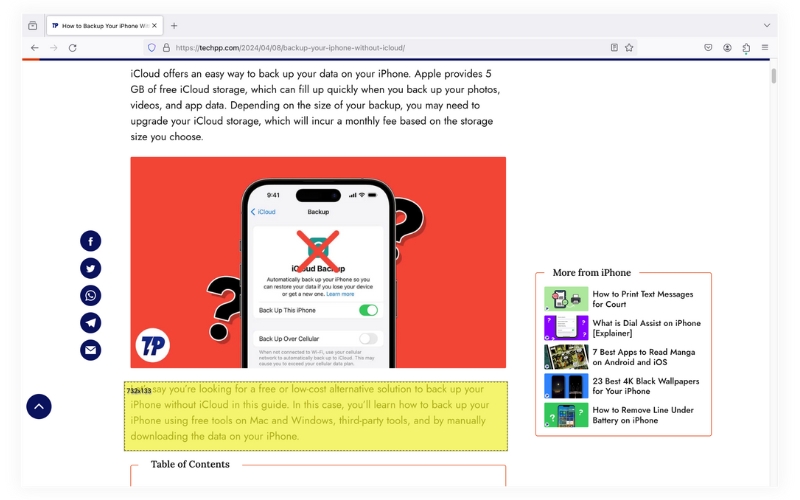
- Você pode selecionar e imprimir exatamente o que precisa de uma página da web, o que é perfeito para imprimir seções específicas como imagens, texto ou gráficos sem o resto da página.
- Imprima diretamente da página web sem primeiro salvar a captura, agilizando o processo.
A extensão Capture and Print permite capturar e imprimir uma área específica de uma página da Web para impressão. Você pode imprimir diretamente o conteúdo selecionado sem salvá-lo no dispositivo.
Você pode usar a extensão para capturar qualquer elemento da página da web, incluindo imagens, botões e muito mais, e adicioná-los à impressão. Lembre-se de que ele captura o instantâneo e adiciona a imagem aos documentos de impressão em vez de texto. Você não pode editar o texto. Para testar, imprimi uma tabela de comentários do site e ela manteve o mesmo formato, incluindo cores, posicionamento dos botões e estrutura, mas não consigo editá-la. Você pode começar a imprimir a imagem imediatamente após adicioná-la.
Prós:
- Capture partes específicas da página da web para impressão.
- Seleciona automaticamente imagens e textos da área escolhida.
- Ele permite imprimir o conteúdo capturado diretamente, sem precisar salvá-lo no seu dispositivo.
- Opção para imprimir uma página inteira
Contras:
- Limitado à captura e impressão sem quaisquer opções de edição.
- Você deve concluir um processo de captura e impressão antes de iniciar outro.
- Não há opção para adicionar conteúdo extra ou preencher espaços vazios no layout de impressão
Obtenha extensão de captura e impressão
Imprimir texto simples
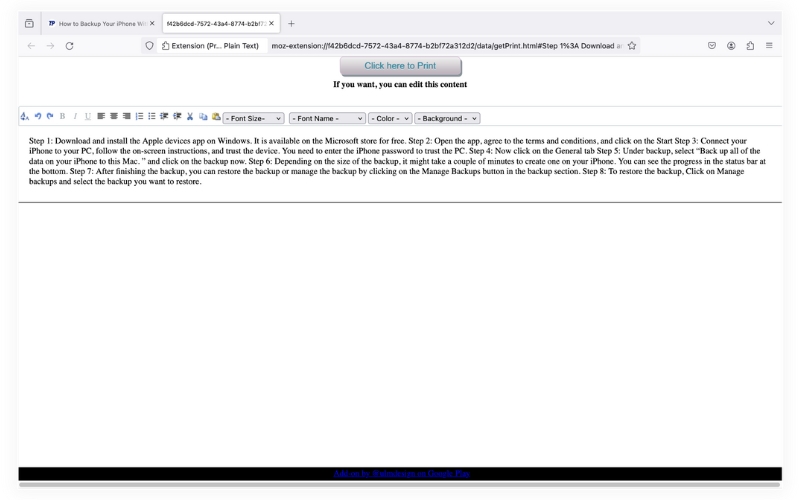
- Formate-o extensivamente antes de imprimir, tornando-o ideal para imprimir citações, artigos ou notas.
- Utiliza um editor WYSIWYG que mostra exatamente como o texto aparecerá quando impresso, oferecendo controle detalhado sobre estilos, tamanhos e layout de fonte.
A extensão Imprimir texto simples pode ser conveniente se você deseja imprimir o texto selecionado de qualquer página da web. Após selecionar o texto, você pode clicar no botão imprimir, e o texto selecionado será aberto em um editor separado onde você poderá formatar o texto e imprimir.
A extensão usa um editor WYSIWYG (o que você vê é o que você obtém) para formatação, que parece desatualizado, mas oferece amplas opções de edição, como formatação de texto, incluindo ajuste de tamanho da fonte, estilo e outras opções de edição de texto. Você pode escolher quanto texto quiser, e a extensão também permite imprimir uma página inteira além do texto selecionado.
Prós:
- Maneira rápida e fácil de imprimir textos selecionados de páginas da web
- Especializado em seleção e formatação de texto,
- O editor WYSIWYG completo permite editar e formatar texto
Contras:
- Limitado apenas a conteúdo de texto.
Obtenha a extensão Imprimir texto simples
Impressão Wiki

- Remove conteúdo indesejado das páginas da Wikipédia.
- A melhor opção é imprimir as páginas da Wikipedia gratuitamente.
Wiki Print não é uma extensão, mas é um ótimo site para quem imprime principalmente páginas da Wikipedia. O site otimiza uma página da Wikipedia para impressão, concentrando-se mais na experiência. Ele remove imagens, tabelas e outras referências indesejadas da Wikipédia para economizar espaço e tinta.
Para acessar o site rapidamente, marque a página na sua barra de ferramentas e acesse este site como qualquer outra extensão. O site é limpo e também não vem com anúncios. Funciona para qualquer página da Wikipedia que você desejar. Às vezes, enfrentei erros ao buscar os dados, no entanto, você pode corrigi-los rapidamente recarregando a página.
Prós:
- A melhor opção para imprimir páginas da Wikipedia
- Remove elementos desnecessários como imagens e tabelas e economiza tinta.
Contras:
- Limitado à Wikipédia
- Remove algum conteúdo que pode ser necessário para uma compreensão completa.
Visite o site Wikiprint
7. Impressão QR

- Gera QR Codes para os links presentes no PDF
- Digitalize o código QR e visite qualquer link.
Testei dezenas de extensões de impressão disponíveis para Firefox e as listei com base em vários critérios, como velocidade, precisão, qualidade de impressão, experiência do usuário, recursos e muito mais. Algumas extensões podem não atender às nossas expectativas, enquanto outras são ótimas, mas podem não entrar em nossa lista principal devido a erros. O código QR é um deles com conceito único, mas dificilmente funciona.
O conceito de impressão QR é incrível. Ao imprimir páginas da web com links, você precisa digitar o link para obter mais informações manualmente. No entanto, com a extensão do código QR, você pode gerar códigos QR automaticamente para cada link do documento que está imprimindo. Esses códigos QR são incorporados às páginas do documento impresso e os usuários podem digitalizar rapidamente o código QR e visitar o link.
A maior desvantagem deste plugin é que ele é novo e muito inconsistente. Funcionou bem inicialmente, mas quando testei o plugin em dois outros sistemas com o Firefox instalado, também não funcionou. Você pode tentar isso em seu sistema e verificar se funciona. Também entrei em contato com o desenvolvedor sobre o problema e aguardo uma resposta. Você pode instalar a extensão e experimentá-la. se funcionar, é uma ótima opção para estudantes ou para quem está tirando prints para pesquisa.
Prós:
- Gera códigos QR para cada link do documento que você imprime.
- Digitalize e visite o link usando o código QR
- Elimina a necessidade de inserir o link no navegador manualmente.
Contras:
- Dificilmente funciona
Obtenha a extensão de impressão QR
Imprima todas as guias abertas em PDF (bônus)
Imprimir todas as guias simultaneamente é um recurso muito solicitado, mas, infelizmente, nenhuma extensão está disponível. Pesquisei e filtrei bastante a Internet, mas não consegui encontrar uma extensão para o Firefox que imprimisse todas as guias simultaneamente.
Você pode obter uma funcionalidade semelhante usando Tab Cycle Quantum e Python selenium em seu PC ou Mac. Ciclo de guias O Quantum percorre automaticamente as guias ativas na janela do navegador Firefox. Você pode definir este ciclo e executar o script no terminal que imprime automaticamente a guia atualmente ativa usando o comando print do sistema. Este é um processo manual e requer algum conhecimento técnico. Veja como você pode configurá-lo:
- Instale Python e Selenium em seu PC ou Mac.
- Adicione a extensão do ciclo de guias ao Firefox e defina o tempo de ciclo preferido para 5 segundos.
- Abra o terminal no seu dispositivo e execute este script.
Melhore a sua experiência de impressão no Firefox
Estas são as melhores extensões de impressão do Firefox. Embora o recurso de impressão integrado do Firefox seja útil, essas extensões adicionam funcionalidades adicionais, como a capacidade de editar texto, dimensionar imagens e muito mais. Alguns plug-ins também adotam uma abordagem diferente, imprimindo áreas específicas do site, adicionando códigos QR aos backlinks do site e muito mais. Deixe-nos saber se você tem alguma outra recomendação.
